网络系统服务器操作手册
- 格式:doc
- 大小:3.27 MB
- 文档页数:7
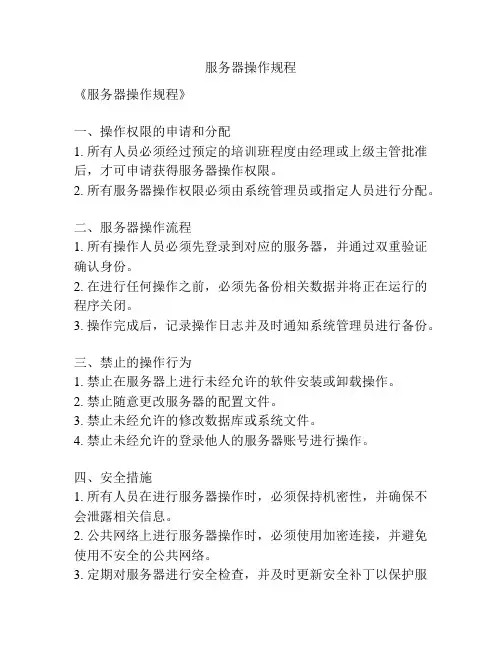
服务器操作规程
《服务器操作规程》
一、操作权限的申请和分配
1. 所有人员必须经过预定的培训班程度由经理或上级主管批准后,才可申请获得服务器操作权限。
2. 所有服务器操作权限必须由系统管理员或指定人员进行分配。
二、服务器操作流程
1. 所有操作人员必须先登录到对应的服务器,并通过双重验证确认身份。
2. 在进行任何操作之前,必须先备份相关数据并将正在运行的程序关闭。
3. 操作完成后,记录操作日志并及时通知系统管理员进行备份。
三、禁止的操作行为
1. 禁止在服务器上进行未经允许的软件安装或卸载操作。
2. 禁止随意更改服务器的配置文件。
3. 禁止未经允许的修改数据库或系统文件。
4. 禁止未经允许的登录他人的服务器账号进行操作。
四、安全措施
1. 所有人员在进行服务器操作时,必须保持机密性,并确保不会泄露相关信息。
2. 公共网络上进行服务器操作时,必须使用加密连接,并避免使用不安全的公共网络。
3. 定期对服务器进行安全检查,并及时更新安全补丁以保护服
务器系统安全。
五、违规处理
1. 对于违反服务器操作规程的人员,将进行严肃处理,包括取消操作权限、降职或解雇。
以上为《服务器操作规程》的相关内容,所有操作人员必须遵守并执行,以确保服务器的安全运行及信息的机密性。
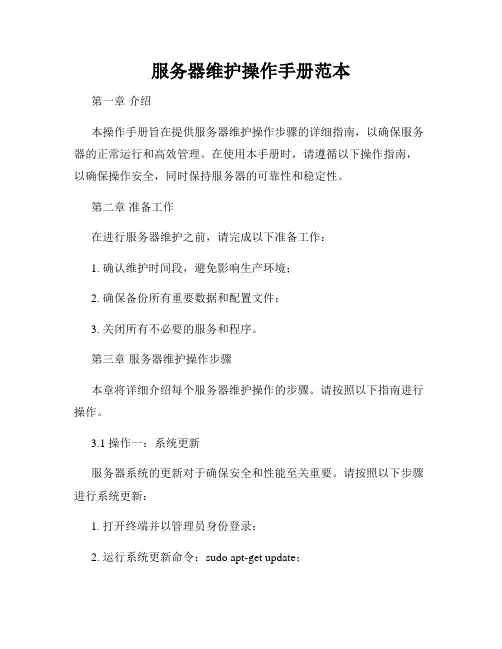
服务器维护操作手册范本第一章介绍本操作手册旨在提供服务器维护操作步骤的详细指南,以确保服务器的正常运行和高效管理。
在使用本手册时,请遵循以下操作指南,以确保操作安全,同时保持服务器的可靠性和稳定性。
第二章准备工作在进行服务器维护之前,请完成以下准备工作:1. 确认维护时间段,避免影响生产环境;2. 确保备份所有重要数据和配置文件;3. 关闭所有不必要的服务和程序。
第三章服务器维护操作步骤本章将详细介绍每个服务器维护操作的步骤。
请按照以下指南进行操作。
3.1 操作一:系统更新服务器系统的更新对于确保安全和性能至关重要。
请按照以下步骤进行系统更新:1. 打开终端并以管理员身份登录;2. 运行系统更新命令:sudo apt-get update;3. 等待系统更新完成。
3.2 操作二:软件包更新服务器上安装的软件包也需要定期更新以解决漏洞和提高性能。
按照以下步骤进行软件包更新:1. 运行软件包更新命令:sudo apt-get upgrade;2. 输入管理员密码确认更新;3. 等待软件包更新完成。
3.3 操作三:磁盘清理服务器上的磁盘空间需要定期清理,以确保系统的正常运行。
按照以下步骤进行磁盘清理:1. 检查磁盘使用情况:df -h;2. 删除不再需要的文件和目录:sudo rm -rf [文件或目录];3. 确认删除操作。
3.4 操作四:服务重启在进行服务器维护时,有时需要重启某些服务以应用修改或生效配置。
按照以下步骤进行服务重启:1. 停止服务:sudo service [服务名称] stop;2. 启动服务:sudo service [服务名称] start。
3.5 操作五:日志管理服务器日志是排查问题和监控系统的重要资源。
按照以下步骤进行日志管理:1. 查看日志目录:cd /var/log;2. 打开所需的日志文件:sudo vi [日志文件名];3. 查找和分析日志信息。
第四章维护完成完成服务器维护后,请进行以下检查以确保一切正常:1. 确认服务器的所有服务已正常启动;2. 监控服务器性能和资源使用情况;3. 检查日志文件和报告任何异常。
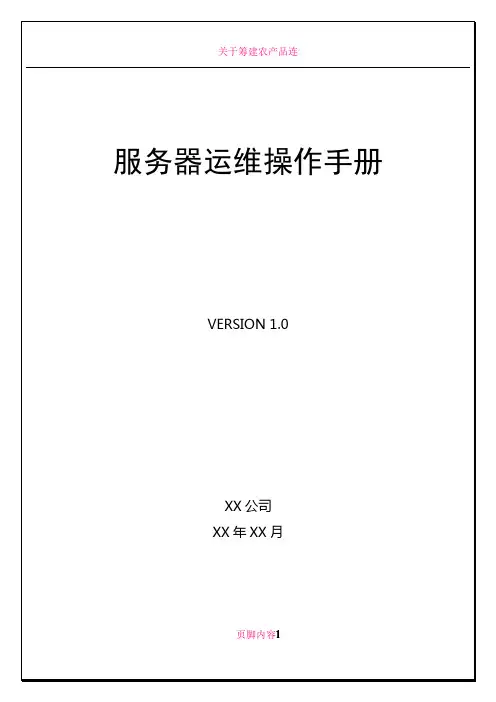
目录1. 操作说明 (1)1.1.服务器日常维护 (1)1.2.系统备份 (6)1.3.操作系统运行日志管理 (6)1.操作说明1.1.服务器日常维护1)服务器是否开启每个工作日,检查服务器的状态。
可以在cmd命令窗口中,ping IP地址,查看服务器是否开启,如:若运行结果如下,则服务中断,此时需要采取措施。
页脚内容12)服务器定时重启保证每周重启服务器一次。
3)服务器硬件检查机房环境要防静电、防电磁,湿度:45%RH-60%RH,温度:20℃-25℃。
每个工作日对服务器硬件进行检查,检查结果登记在册,检查内容如下:a)主机电源、风扇的使用情况及主机机箱内部温度;b)主机硬盘运行状态;c)主机网卡、阵列卡等硬件状态;d)主机HA运行状况;e)存储交换机设备状态、端口状态、传输速度;f)监控记录磁盘阵列、磁带库等存储硬件故障提示和警告4)服务器性能检查每周登陆服务器两次,检查服务器的性能,检查结果登记在册,检查内页脚内容2容如下:CPU使用率:不能让CPU使用率一直保持太高;内存使用率:内存使用率不能太高;可通过Ctrl-Alt-Delete打开Windows任务管理器,查看CUP和内存的使用情况,如下图:进程运行情况:可以查看系统运行的进程,每个进程的CPU和内存使用情况,哪个进程占用了大量系统资源,在确认它不是系统进程后,还可以选择关闭这个进程来释放系统资源。
可通过Ctrl-Alt-Delete打开Windows任务管理器,查看系统进程的运行情况,如下图:页脚内容3硬盘:查看每个磁盘的使用率、剩余空间。
可在每个磁盘上右键-属性,打开磁盘属性,如下图:页脚内容45)服务器检查工具管理如需要使用一些工具对服务器性能进行检查,首先报信息化管理部批准。
然后选择如华军、天空等大型网站进行下载。
下载后确保当前杀毒软件已经升级到最新版本,升级完毕后对下载的软件进行杀毒,确认正常后才可以使用。
对于下载的新工具,将工具保存到指定的目录下,目录根据现场环境决定。
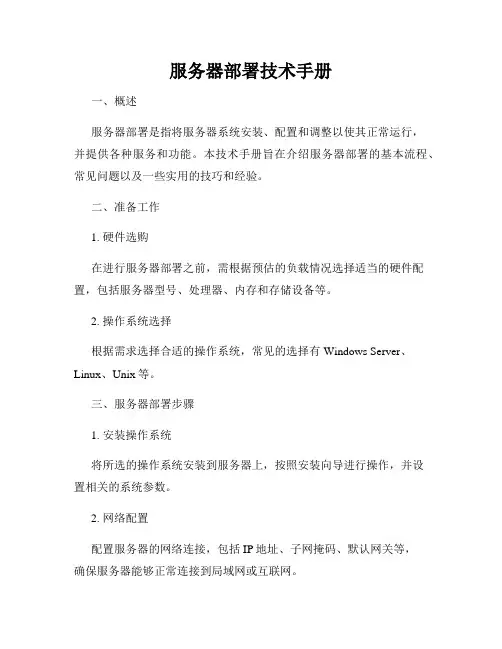
服务器部署技术手册一、概述服务器部署是指将服务器系统安装、配置和调整以使其正常运行,并提供各种服务和功能。
本技术手册旨在介绍服务器部署的基本流程、常见问题以及一些实用的技巧和经验。
二、准备工作1. 硬件选购在进行服务器部署之前,需根据预估的负载情况选择适当的硬件配置,包括服务器型号、处理器、内存和存储设备等。
2. 操作系统选择根据需求选择合适的操作系统,常见的选择有Windows Server、Linux、Unix等。
三、服务器部署步骤1. 安装操作系统将所选的操作系统安装到服务器上,按照安装向导进行操作,并设置相关的系统参数。
2. 网络配置配置服务器的网络连接,包括IP地址、子网掩码、默认网关等,确保服务器能够正常连接到局域网或互联网。
3. 安装必要的软件和驱动程序根据需求安装服务器所需的软件和驱动程序,如数据库管理系统、Web服务器、安全工具等。
4. 配置服务器服务根据需求配置服务器提供的各种服务,如文件共享、远程登录、邮件服务等。
5. 安全设置进行必要的安全设置,包括配置防火墙、设置访问控制列表等,以保障服务器的安全性。
6. 性能调优根据服务器的实际负载情况,对系统进行性能调优,包括调整内存分配、优化磁盘读写性能等。
四、常见问题及解决方法1. 硬件故障在服务器部署和运行过程中,可能会遇到硬件故障,如磁盘故障、内存故障等。
此时,需根据相关厂商提供的 troubleshooting guide 进行故障排除和修复。
2. 软件兼容性不同软件之间可能存在兼容性问题,当发现软件之间无法正常协作时,可以查阅官方文档或技术支持论坛,寻找解决方案或联系软件厂商获取支持。
3. 安全漏洞服务器部署后,需要及时对系统进行补丁更新,以修补已知的安全漏洞。
同时,采取一些安全措施,如使用强密码、定期备份数据等,以确保服务器的安全性。
五、部署技巧和经验1. 提前做好规划在服务器部署前,需事先进行详细的规划和设计,包括确定服务器的用途、功能需求,以及估算负载情况,从而选择合适的硬件和软件。

统信服务器操作系统V20产品手册目录目录 (I)一、基本操作 (1)1.1登录 (1)1.1.1图形登录 (1)1.1.2远程登录 (2)1.2锁屏 (2)1.3注销(登出) (4)1.3.1图形登录方式注销 (4)1.3.2远程登录注销 (5)1.4系统关机重启 (5)1.5启动级别(切换) (6)1.6分辨率配置 (8)二、系统管理 (11)2.1首页介绍 (11)2.1.1标题栏 (12)2.2账户设置 (12)2.2.1创建新帐户 (13)2.2.2更改头像 (13)2.2.3修改密码 (14)2.2.4自动登录 (14)2.2.5无密码登录 (14)2.2.6设置指纹密码 (15)2.2.7删除帐户 (15)2.3云同步 (15)2.4显示设置 (16)2.4.1单屏设置 (17)2.4.2多屏设置 (18)2.5默认程序设置 (19)2.5.1设置默认程序 (20)2.5.2添加默认程序 (20)2.5.3删除默认程序 (21)2.6个性化设置 (21)2.6.1设置窗口主题 (22)2.6.2更改活动用色 (22)2.6.3调节透明度 (23)2.6.4开启窗口特效 (23)2.6.5设置图标主题 (23)2.6.6设置光标主题 (23)2.6.7更改系统字体 (24)2.7网络设置 (24)2.7.1有线网络 (24)2.7.2无线网络 (25)2.7.3无线热点 (26)2.7.4移动网络 (26)2.7.5拨号网络 (26)2.7.6VPN (27)2.7.7系统代理 (27)2.7.8更改默认程序 (27)2.7.9应用代理 (28)2.7.10网络详情 (28)2.8声音设置 (28)2.8.1扬声器 (29)2.8.2麦克风 (29)2.8.3高级设置 (30)2.8.4系统音效 (30)2.9蓝牙设置 (30)2.9.1修改蓝牙名称 (31)2.9.2连接蓝牙设备 (31)2.10日期和时间 (32)2.10.1修改时区 (32)2.10.2添加时区 (33)2.10.3删除时区 (33)2.10.4修改时间和日期 (33)2.11电源管理 (33)2.11.1开启节能模式 (34)2.11.2唤醒时需要密码 (35)2.11.3设置显示器关闭时间 (35)2.11.4设置电脑待机时间 (35)2.11.5设置自动锁屏时间 (35)2.12鼠标和触控板 (35)2.12.1通用设置 (36)2.12.2鼠标设置 (36)2.12.3触控板设置 (37)2.12.4指点杆设置 (38)2.13数位板 (38)2.14键盘和语言 (38)2.14.1键盘属性 (39)2.14.2键盘布局 (39)2.14.3系统语言 (41)2.14.4快捷键 (42)2.15系统更新 (43)2.15.1更新和升级 (44)2.15.2检测系统源 (44)2.15.3自动下载更新 (45)2.15.4智能镜像源 (45)2.16系统信息 (45)2.16.1查看系统信息 (46)2.16.2查看系统协议 (46)2.17通用设置 (47)2.17.1设置启动菜单 (47)2.17.2设置启动延时 (47)2.17.3修改默认启动项 (48)2.17.4更改启动菜单背景 (48)2.18用户体验计划 (48)2.19系统监视器 (48)2.19.1 概述 (48)2.19.2操作介绍 (49)2.19.3进程管理 (50)2.19.4主菜单 (55)2.20系统修复工具 (57)2.20.1 概述 (58)2.20.2基本操作 (58)2.20.3主菜单 (64)2.21显卡驱动管理器 (64)2.21.1操作介绍 (67)2.21.2主菜单 (72)2.22备份还原工具 (73)2.22.1 概述 (73)2.22.2操作介绍 (73)2.22.3主菜单 (79)三、桌面的使用与配置 (81)3.1 桌面 (82)3.1.1新建文件夹/文档 (83)3.1.2设置排列方式 (84)3.1.3调整图标大小 (85)3.1.4设置显示器 (85)3.1.5更改壁纸 (85)3.1.6设置屏保 (86)3.2任务栏 (87)3.2.1认识任务栏图标 (87)3.2.2切换显示模式 (88)3.2.3设置任务栏位置 (88)3.2.4调整任务栏高度 (88)3.2.5显示/隐藏任务栏 (89)3.2.6显示/隐藏插件 (89)3.2.7查看通知 (89)3.2.8进入关机界面 (90)3.2.9查看日期时间 (91)3.2.10回收站 (91)3.3启动器 (91)3.3.1切换模式 (91)3.3.2排列应用 (92)3.3.3查找应用 (93)3.3.4设置快捷方式 (93)3.3.5安装应用 (94)3.3.6运行应用 (95)3.3.7卸载应用 (95)3.4窗口管理器 (96)3.4.1打开工作区 (96)3.4.2添加工作区 (96)3.4.3切换工作区 (97)3.4.4删除工作区 (97)3.4.5退出工作区 (97)3.4.6查看所有窗口 (97)3.4.7移动工作区窗口 (98)3.4.8切换桌面窗口 (98)四、常用软件 (100)4.1 终端 (100)4.1.1 概述 (100)4.1.2使用入门 (101)4.1.3基本操作 (102)4.1.4窗口操作 (105)4.1.5工作区操作 (108)4.1.6远程服务器管理 (110)4.1.7 主菜单 (116)一、基本操作1.1登录1.1.1图形登录启动计算机后进入UOS 界面,如图1.1.1 所示。

ibm服务器操作手册标题:IBM服务器操作手册一、前言本手册旨在为用户提供有关IBM服务器的基本操作指南,包括服务器的安装、配置、管理和维护等。
请在使用前仔细阅读并理解这些信息。
二、服务器安装1. 位置选择:选择一个通风良好、避免阳光直射且远离磁场的地方放置服务器。
2. 安装硬件:按照包装盒内的安装指南将服务器组件逐一安装到位。
3. 连接电源和网络:连接服务器电源线和网线,并确保其稳定。
三、服务器配置1. 开机与初始化:打开服务器电源,根据屏幕提示进行系统初始化设置。
2. 系统安装:插入操作系统安装盘,按照提示进行操作系统的安装。
3. 配置网络:在网络设置中,输入您的IP地址、子网掩码、默认网关和DNS 服务器等信息。
四、服务器管理1. 系统监控:通过系统自带的监控工具或第三方软件,定期检查服务器的运行状态,如CPU使用率、内存使用情况、磁盘空间等。
2. 数据备份:定期对重要数据进行备份,以防数据丢失。
3. 软件更新:定期检查并安装最新的系统和应用软件补丁,以提高系统的安全性和稳定性。
五、服务器维护1. 清洁保养:定期清理服务器内部和外部的灰尘,保持服务器的良好散热。
2. 故障排查:当服务器出现故障时,可以通过查看系统日志、使用诊断工具等方式进行故障排查。
3. 技术支持:如果您无法解决服务器的问题,可以联系IBM的技术支持获取帮助。
六、注意事项1. 在进行任何操作之前,请确保服务器已关闭并断开电源。
2. 不要随意更改服务器的设置,除非您完全理解其可能带来的影响。
3. 请定期备份您的数据,以防意外数据丢失。
七、结语感谢您选择IBM服务器,我们希望本手册能帮助您更好地理解和使用我们的产品。
如有任何疑问或建议,欢迎随时与我们联系。
版权信息:版权所有© IBM公司。
未经许可,不得复制或传播本手册的全部或部分内容。

网络管理系统技术手册1. 简介网络管理系统(Network Management System,NMS)是一种用于监控、管理和维护计算机网络的软件系统。
本技术手册将介绍网络管理系统的基本原理、功能特点以及实际应用。
2. 基本原理网络管理系统基于客户端/服务器架构,通过网络协议与网络设备进行通信,采集和处理设备数据。
它可以对网络设备进行配置、监控、故障诊断和性能优化,提高网络的可靠性和性能。
3. 功能特点3.1 设备发现与拓扑绘制网络管理系统能够主动发现网络中的设备,并绘制出网络拓扑图,展现设备之间的连通性和关系。
3.2 设备配置管理通过网络管理系统,管理员可以集中管理并配置网络设备的参数,实现批量配置和快速部署。
3.3 告警与事件管理网络管理系统能够实时监测网络设备的状态,并及时发出警报通知管理员。
同时,它还能记录并管理设备的事件日志,方便故障排查和分析。
3.4 性能监测与优化网络管理系统可以对网络设备的性能进行实时监测,并提供详尽的性能统计数据。
管理员可以通过这些数据分析网络的瓶颈,并针对性地进行优化。
3.5 安全管理网络管理系统提供用户管理和权限控制功能,确保只有授权人员可以对网络设备进行操作。
同时,它还能检测并报告潜在的安全威胁,保护网络的安全性。
4. 实际应用网络管理系统广泛应用于各种规模的企业网络和运营商网络。
下面以一个实际案例来说明网络管理系统的应用。
4.1 案例背景某大型企业拥有分布在多个地区的办公楼和数据中心,网络设备规模庞大,管理困难。
由于网络设备的各种故障和恶劣的网络性能,导致业务中断和用户投诉增多。
4.2 解决方案针对上述问题,该企业引入网络管理系统来进行网络监控和管理。
首先,通过网络管理系统对整个网络进行拓扑发现和绘制,实现对网络设备的统一视图。
接下来,管理员利用网络管理系统对网络设备进行配置管理,实现快速批量配置,并保证配置的一致性和正确性。
同时,通过设备的性能监测和统计,及时发现和解决网络瓶颈问题。
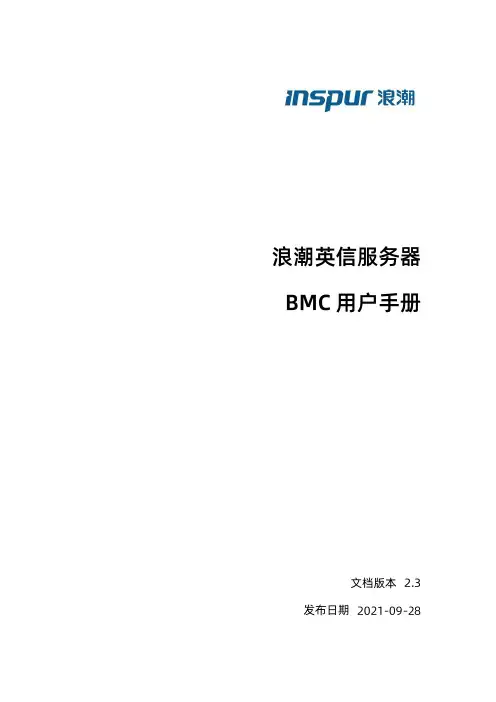
浪潮英信服务器用户手册文档版本发布日期尊敬的用户:版权所有浪潮电子信息产业股份有限公司。
未经事先书面同意,本文档的任何部分不得复制或以任何形式或任何方式修改、外传注:您购买的产品、服务或特性等应受浪潮集团商业合同和条款的约束。
本文档中描述的全部或部分产品、服务或特性可能不在您的购买或使用范围之内。
除非合同另有约定,浪潮集团对本文档内容不做任何明示或默示的声明或保证。
由于产品版本升级或其他原因,本文档内容会不定期进行更新。
除非另有约定,本文档仅作为使用指导,本文档中的所有陈述、信息和建议不构成任何明示或暗示的担保。
和“浪潮”是浪潮集团的注册商标。
是微软公司的注册商标。
、是公司的注册商标。
其他商标分别属于其相应的注册公司。
技术服务电话:地址:中国济南市浪潮路号浪潮电子信息产业股份有限公司邮编:变更记录增加因机型不同,界面及个别功能或有差异的说明章节从视频日志变更为屏幕录像增加多节点服务器电源信息和风扇管理查看说明新增款产品型号到表格产品型号列表表格格式优化目录概述文档用途目标读者适用范围BMC 管理软件概述系统简介软件接口安全管理安全特性总体使用原则安全加固BMC Web GUI 介绍新手入门基本操作用户登录系统概要信息系统信息信息历史曲线存储远程控制控制台重定向镜像重定向媒体重定向设置服务器定位日志和告警系统事件日志日志设置审计日志日志一键收集日志当前告警设置邮箱告警传感器电源电源控制风扇管理系统设置启动选项设置网络用户精细化管理服务系统防火墙日期时间设置备份配置还原配置故障诊断开机自检代码屏幕截图屏幕录像模块重启系统维护固件更新固件镜像位置固件信息恢复出厂设置命令行功能介绍命令行说明命令行介绍命令行格式说明帮助信息登录与退出登录退出命令查询与清除日志命令查询与控制服务器开关机状态查询与控制灯状态命令获取系统版本服务重启功能恢复出厂设置双镜像启动配置命令列出日志文件属性查看日志文件内容查看最近登录的用户查看和设置网络设备()查看和设置网卡参数()获取系统进程查看系统进程资源占用情况()查看内核缓冲区日志()获取网络相关信息()设备测试设备测试风扇调控设备访问获取文件系统磁盘使用情况获取系统运行时间()术语和缩略语附录自检代码概述文档用途描述了浪潮服务器管理系统(以下简称)的功能规范及其详细信息。
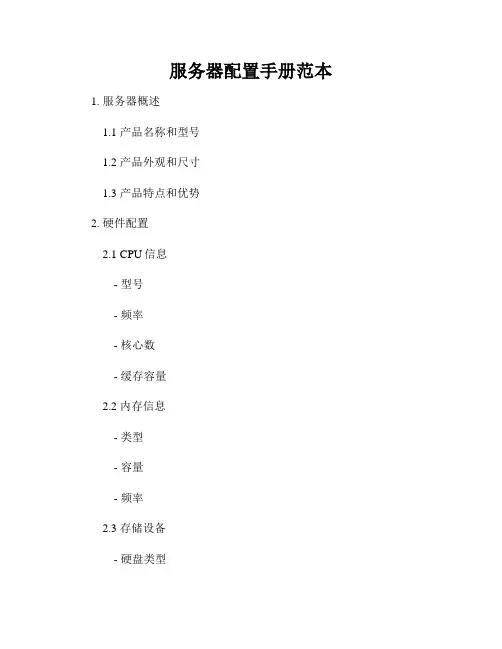
服务器配置手册范本1. 服务器概述1.1 产品名称和型号1.2 产品外观和尺寸1.3 产品特点和优势2. 硬件配置2.1 CPU信息- 型号- 频率- 核心数- 缓存容量2.2 内存信息- 类型- 容量- 频率2.3 存储设备- 硬盘类型- 硬盘容量- RAID支持情况2.4 网络接口- 以太网口数量和类型 - 其他可选接口3. 软件配置3.1 操作系统- 版本号- 支持的文件系统- 预安装软件3.2 驱动程序- 网卡驱动- 存储控制器驱动- 其他关键驱动3.3 附加软件- 数据库管理系统- Web服务器- 虚拟化软件4. 网络配置4.1 IP地址分配- 与网络管理员协商确定 4.2 子网掩码- 通常为255.255.255.04.3 网关设置- 默认网关IP地址4.4 DNS设置- 主DNS服务器IP地址 - 备用DNS服务器IP地址 4.5 防火墙配置- 开放/关闭特定端口- 配置访问控制列表5. 安全配置5.1 用户账号和权限- 设置管理员账号- 分配普通用户权限5.2 访问控制- IP白名单设置- SSH登录限制5.3 日志审计- 配置日志记录级别- 日志文件位置和大小限制6. 性能调优6.1 内存优化- 调整内存分配比例- 配置内存页面交换6.2 文件系统优化- 使用适当的文件系统类型 - 调整文件系统参数6.3 网络优化- 调整网络缓冲区大小- 优化网络连接数限制7. 备份与恢复7.1 数据备份- 定期备份策略- 备份存储介质7.2 系统恢复- 系统镜像还原方法- 数据恢复方法8. 故障排除8.1 常见问题及解决方法8.2 联系技术支持附录:术语解释- CPU:中央处理器,负责执行计算机的基本指令和控制任务 - RAID:磁盘阵列,通过数据分布和冗余提高存储系统的性能和可靠性- DNS:域名系统,将域名转换为对应的IP地址- SSH:安全外壳协议,用于在不安全的网络上以安全的方式进行远程登录以上为服务器配置手册的范本,实际配置详情可能因具体产品型号和要求而有所不同。

浪潮英信服务器BMC用户手册文档版本V2.8发布日期2022-05-31版权所有© 2021-2022浪潮电子信息产业股份有限公司。
保留一切权利。
未经本公司事先书面许可,任何单位和个人不得以任何形式复制、传播本手册的部分或全部内容。
内容声明您购买的产品、服务或特性等应受浪潮集团商业合同和条款的约束。
本文档中描述的全部或部分产品、服务或特性可能不在您的购买或使用范围之内。
除非合同另有约定,浪潮集团对本文档的所有内容不做任何明示或默示的声明或保证。
文档中的示意图与产品实物可能有差别,请以实物为准。
本文档仅作为使用指导,不对使用我们产品之前、期间或之后发生的任何损害负责,包括但不限于利益损失、信息丢失、业务中断、人身伤害,或其他任何间接损失。
本文档默认读者对服务器产品有足够的认识,获得了足够的培训,在操作、维护过程中不会造成个人伤害或产品损坏。
文档所含内容如有升级或更新,恕不另行通知。
商标说明Inspur浪潮、Inspur、浪潮、英信是浪潮集团有限公司的注册商标。
本手册中提及的其他所有商标或注册商标,由各自的所有人拥有。
技术支持技术服务电话:4008600011地址:中国济南市浪潮路1036号浪潮电子信息产业股份有限公司邮编:250101符号约定在本文中可能出现下列符号,它们所代表的含义如下。
符号说明如不当操作,可能会导致死亡或严重的人身伤害。
符号 说明如不当操作,可能会导致人员损伤。
如不当操作,可能会导致设备损坏或数据丢失。
为确保设备成功安装或配置,而需要特别关注的操作或信息。
对操作内容的描述进行必要的补充和说明。
变更记录 版本时间 变更内容V1.02021-02-07 首版发布。
V2.0 2021-06-23 格式内容整体优化。
V2.1 2021-09-01 1. 增加因机型不同,Web 界面及个别功能或有差异的说明。
2. 3.12.3章节从视频日志变更为屏幕录像。
3. 增加多节点服务器电源信息和风扇管理查看说明。
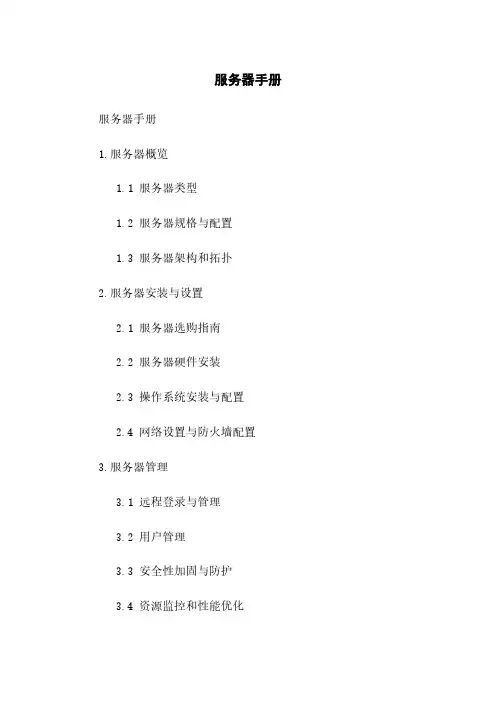
服务器手册服务器手册1.服务器概览1.1 服务器类型1.2 服务器规格与配置1.3 服务器架构和拓扑2.服务器安装与设置2.1 服务器选购指南2.2 服务器硬件安装2.3 操作系统安装与配置2.4 网络设置与防火墙配置3.服务器管理3.1 远程登录与管理3.2 用户管理3.3 安全性加固与防护3.4 资源监控和性能优化3.5 系统维护和更新3.6 故障排除和日志分析4.数据备份与恢复4.1 数据备份策略4.2 数据备份工具和技术4.3 文件与数据库恢复5.服务器安全5.1 身份验证和访问控制 5.2 加密与安全传输协议 5.3 安全审计和漏洞管理5.4 防护墙和入侵检测系统6.服务器监控与性能调优6.1 监控工具和指标6.2 性能调优方法与技巧 6.3 资源利用率优化6.4 负载均衡与容错机制7.服务器扩展与集群7.1 垂直扩展与水平扩展7.2 服务器集群技术7.3 负载均衡与故障转移8.附件8.1 服务器配置文件样例8.2 脚本示例法律名词及注释:1.保密协议:指双方就某项机密信息的披露、使用和保护达成的协议。
2.数据隐私:指个人或组织的数据在存储、传输和处理中受到合适的保护和管理的情况下的隐私权。
3.脆弱性:指操作系统、应用程序或计算机网络中可以被攻击或滥用的弱点或漏洞。
4.法律合规:指个人或组织在其业务操作中遵守适用法律和法规的行为。
本文档涉及附件:1.服务器配置文件样例:位于附件文件夹中,提供服务器配置文件的格式和示例。
2.脚本示例:位于附件文件夹中,提供一些常用的服务器管理脚本示例。
目录1.操作说明11.1.服务器日常维护11.2.系统备份41.3.操作系统运行日志管理41.操作说明1.1.服务器日常维护1)服务器是否开启每个工作日,检查服务器的状态。
可以在cmd命令窗口中,ping IP地址,查看服务器是否开启,如:若运行结果如下,则服务中断,此时需要采取措施。
2)服务器定时重启保证每周重启服务器一次。
3)服务器硬件检查机房环境要防静电、防电磁,湿度:45%RH-60%RH,温度:20℃-25℃。
每个工作日对服务器硬件进行检查,检查结果登记在册,检查内容如下:a)主机电源、风扇的使用情况及主机机箱内部温度;b)主机硬盘运行状态;c)主机网卡、阵列卡等硬件状态;d)主机HA运行状况;e)存储交换机设备状态、端口状态、传输速度;f)监控记录磁盘阵列、磁带库等存储硬件故障提示和警告4)服务器性能检查每周登陆服务器两次,检查服务器的性能,检查结果登记在册,检查内容如下:CPU使用率:不能让CPU使用率一直保持太高;内存使用率:内存使用率不能太高;可通过Ctrl-Alt-Delete打开Windows任务管理器,查看CUP和内存的使用情况,如下图:进程运行情况:可以查看系统运行的进程,每个进程的CPU和内存使用情况,哪个进程占用了大量系统资源,在确认它不是系统进程后,还可以选择关闭这个进程来释放系统资源。
可通过Ctrl-Alt-Delete打开Windows任务管理器,查看系统进程的运行情况,如下图:硬盘:查看每个磁盘的使用率、剩余空间。
可在每个磁盘上右键-属性,打开磁盘属性,如下图:5)服务器检查工具管理如需要使用一些工具对服务器性能进行检查,首先报信息化管理部批准。
然后选择如华军、天空等大型网站进行下载。
下载后确保当前杀毒软件已经升级到最新版本,升级完毕后对下载的软件进行杀毒,确认正常后才可以使用。
对于下载的新工具,将工具保存到指定的目录下,目录根据现场环境决定。
在该目录的readme.txt文件中做好记录,记录该工具的名称、功能和使用方法。
win server 2016操作手册Windows Server 2016是微软推出的一款服务器操作系统,具有强大的功能和高度可靠性。
本操作手册将详细介绍Windows Server 2016的安装、配置和管理等各方面内容,以帮助用户更好地理解和使用该操作系统。
一、安装1.准备工作:在安装Windows Server 2016之前,需要准备一台满足最低硬件要求的服务器,并确保已备份重要数据。
此外,还需准备安装介质或ISO镜像文件,以及有效的产品密钥。
2.安装步骤:(1)将安装介质或挂载ISO镜像文件到服务器上。
(2)启动服务器,并从引导菜单中选择安装选项。
(3)选择安装语言、货币和键盘布局等设置。
(4)阅读并接受许可协议。
(5)选择安装类型(如标准安装或核心安装)。
(6)选择磁盘分区和目标位置。
(7)等待安装过程完成。
二、配置1.域名系统(DNS)配置:(1)选择“开始”菜单中的“管理工具”。
(2)找到“服务器管理器”并打开。
(3)在左侧导航栏中选择“角色”或“功能”,然后点击“添加角色”或“添加功能”。
(4)在“选择安装类型”中选择“基于角色或基于功能的安装”。
(5)在“选择服务器”中选择当前服务器,并点击“下一步”。
(6)在“选择角色”或“选择功能”中选择“DNS服务器”。
(7)根据需求配置DNS服务器的选项。
(8)完成配置,并等待安装过程完成。
2.网络适配器配置:(1)选择“开始”菜单中的“控制面板”。
(2)找到并打开“网络和共享中心”。
(3)点击“更改适配器设置”。
(4)找到当前使用的网络适配器,并右键点击选择“属性”。
(5)选中“Internet协议版本4 (TCP/IPv4)”或“Internet协议版本6 (TCP/IPv6)”。
(6)点击“属性”并根据需求进行配置。
(7)点击“确定”并保存设置。
三、管理1.服务器管理器:(1)打开“服务器管理器”。
(2)在左侧导航栏中选择相应功能,如“文件和存储服务”或“远程桌面服务”等。
服务器主机操作规程解读
《服务器主机操作规程解读》
在互联网时代,服务器主机成为了企业和个人必不可少的信息存储和传输工具。
为了保证服务器主机的正常运行和安全性,各个单位和个人都应当严格遵守服务器主机操作规程。
首先,操作人员应当具备一定的服务器主机操作知识和相关经验。
如果操作人员没有相关知识和经验,就不应该擅自进行操作,以免造成不必要的损失。
其次,操作人员在进行服务器主机操作之前,应当对服务器进行备份。
备份是非常重要的,可以避免因操作失误或意外事件导致的数据丢失。
再者,操作人员应当严格按照服务器主机操作规程中的流程和步骤进行操作。
不得随意更改或删除系统文件,不得进行不明操作,以免导致服务器主机出现故障。
另外,操作人员在操作服务器主机时,应当注意安全防范。
不得随意接入不明设备,不得泄露服务器主机的重要信息,以免造成信息泄露或安全事故。
最后,操作人员应当及时记录服务器主机的操作情况,以便于日后追溯和分析。
对于重要的操作和更改,应当进行审批和备案,确保操作的合法性和规范性。
总之,服务器主机操作规程是保证服务器主机安全和稳定运行的重要准则,各单位和个人都应当严格遵守,确保服务器主机的正常运行和安全性。
服务器操作手册1. 介绍在现代信息技术的发展中,服务器扮演着至关重要的角色。
服务器操作手册旨在为用户提供关于服务器操作的详细指导,帮助用户正确、高效地进行服务器设置和管理。
2. 准备工作2.1 选择合适的服务器在设置服务器之前,需要根据自身需求选择合适的服务器。
考虑因素包括:服务器类型、处理器性能、内存容量、存储空间、网络接口等等。
2.2 安装操作系统安装服务器操作系统是服务器设置的首要步骤。
用户需根据所选服务器型号和操作系统要求选择合适的安装介质,按照提示进行操作系统的安装。
3. 连接服务器3.1 通过终端或控制台连接服务器一般有终端或控制台接口,用户可通过串口线或KVM线连接服务器并通过终端客户端或控制台进行操作。
按照对应连接方式和协议,在终端客户端中输入服务器IP地址或主机名、用户名和密码进行连接。
3.2 通过SSH连接如果服务器支持SSH协议,用户可以通过Secure Shell(SSH)远程登录服务器。
使用SSH客户端,输入服务器IP地址或主机名、用户名和密码进行连接。
4. 服务器设置与管理4.1 设置网络配置服务器在连接到网络后,需要进行网络配置以确保正常的网络通信。
用户需在服务器操作系统中设置IP地址、子网掩码、网关以及DNS服务器等网络参数。
4.2 用户管理服务器操作手册需要指导用户进行用户管理。
用户需学会添加、删除、修改用户账号,并设置用户权限以确保服务器安全。
4.3 文件管理服务器通常需要用于存储和管理大量文件。
用户需了解不同的文件系统,并学会进行文件夹和文件的创建、复制、移动、删除等操作。
4.4 安全设置服务器的安全设置至关重要。
用户需要学会设置防火墙、安装并更新安全补丁、禁止不必要的服务等,以提高服务器的安全性。
4.5 数据备份与恢复为了保护服务器中的重要数据,用户需要学会进行数据备份与恢复操作。
用户可选择合适的备份方案,设定备份策略,定期备份重要数据,并测试数据恢复过程是否可行。
新支点电信级服务器操作系统V6NewStart CGSL V6系统用户手册编写日期2020年4月20日文件版本V1.0文件编排封面1页,目录6页,内容214页,合计224页广东中兴新支点技术有限公司手册说明本手册是新支点电信级服务器操作系统(以下简称NewStart CGSL)V6系列版本全面使用说明书,讨论了进行系统管理所需的基础知识及相关系统管理主题,能够帮助您顺利执行系统管理任务并配置和管理一个高效、安全、稳定的服务器系统。
内容介绍第1章基本命令介绍介绍在CGSL系统中进行Shell操作的基本知识,以及系统基本命令的使用。
第2章系统安装与升级介绍CGSL系统如何安装和升级。
第3章用户和群组管理如何在命令行界面下完成用户账号、工作组的建立和维护。
第4章文件系统管理对CGSL系统的文件系统如何进行管理进行介绍。
第5章软件包管理介绍如何使用Shell命令安装和管理系统中的应用程序和软件包。
第6章使用Vim编辑器介绍如何使用Vim编辑器。
第7章基础系统管理介绍CGSL系统管理基本知识。
第8章系统服务介绍CGSL服务的配置与使用。
第9章系统安全介绍CGSL系统安全管理策略。
第10章网络介绍CGSL网络管理的基本配置。
第11章图形环境介绍CGSL系统图形环境管理的基本配置。
第12章自研工具介绍CGSL自研工具的使用。
第13章版权说明详细介绍GPL版权申明与免责申明。
版本更新说明V1.02020年4月20日更新软件版本CGSL V6系统用户手册本书约定介绍符号的约定、键盘操作约定、鼠标操作约定以及四类标志。
1)符号约定样按钮表示按钮名;带方括号“【属性栏】”表示人机界面、菜单条、数据表和字段名等;多级菜单用“->”隔开,如【文件】->【新建】->【工程】表示【文件】菜单下的【新建】子菜单下的【工程】菜单项;尖括号<路径>表示当前目录中include目录下的.h头文件,如<asm-m68k/io.h>表示/include/asm-m68k/io.h文件。
尊敬的浪潮英信服务器用户本手册介绍了浪潮英信NF360服务器的技术特性与系统的设置有助于您更详细地了解和便捷地使用浪潮英信NF360 服务器请将我方产品的包装物交废品收购站回收利用浪潮集团有限公司拥有本手册的版权声 明在您正式使用浪潮英信NF360服务器之前方可正式开始使用浪潮英信NF360服务器则是默认您已经同意了以下的条款在任何时候您不要修改浪潮英信NF360服务器主板BIOS或SCSI控制器BIOS中的任何其他参数请您将您机器的详细硬件配置反映给我们的技术服务中心CPU硬盘托架硬盘请您不要将它们和任何其他型号机器的相应设备混用我们希望您首先和相应软件的提供商联系共同解决用户碰到的问题运行问题请先仔细阅读我们的快速使用指南请联系我们的技术服务中心在使用过程中名称版权由各产品的相应公司拥有浪潮集团有限公司拥有对以上声明的最终解释权如果对该电池使用不当可以引起爆炸危险关于本手册第一章开始使用浪潮英信服务器这一章向您详细介绍浪潮英信NF360服务器的技术特性加电试运行第三章 系统硬件这一章向您详细介绍浪潮英信NF36O服务器的硬件安装与拆卸情况第五章 疑难解答在这一章中我们建议您在使用浪潮英信NF360服务器之前仔细阅读此手册由于我们的水平有限希望广大用户能够包涵目 录第一章 开始使用浪潮英信服务器.............................................11.1 准备使用浪潮英信服务器............................................11.2 如何使用浪潮英信服务器随机资料....................................31.3 浪潮英信服务器技术特性............................................4第二章 配置浪潮英信服务器.................................................52.1 系统CMOS跳线设置.................................................62.2 POST..............................................................62.3 设置SCSI控制器BIOS...............................................72.3.1 如何进入SCSI BIOS.............................................72.3.2 控制键的应用..................................................72.3.3 选择SCSI通道.................................................72.3.4 配置SCSI控制器...............................................82.4 系统BIOS.........................................................102.4.1 如何进入BIOS设置............................................102.4.2 设置BIOS.....................................................10第三章 系统硬件..........................................................173.1 安装处理器.......................................................173.2 安装内存.........................................................193.3 安装硬盘.........................................................203.3.1 取下和安装SCSI硬盘托架......................................203.3.2 安装SCSI硬盘................................................213.4 安装光驱.........................................................213.5 安装软驱.........................................................223.6 安装其它板卡.....................................................23第四章 安装操作系统......................................................244.1 Windows NT 4.0的安装.............................................244.1.1 安装前的准备.................................................244.1.2 安装步骤.....................................................244.2 Windows 2000 Server的安装........................................294.2.1 安装前的准备.................................................294.2.2 安装步骤.....................................................294.3 Red Hat Linux7.3的安装...........................................334.3.1 安装前的准备.................................................334.3.2 安装步骤.....................................................334.3.3 网卡配置.....................................................364.4 Red Hat Linux8.0的安装...........................................374.4.1 安装前的准备.................................................374.4.2 安装步骤.....................................................374.5 Novell Netware 5.0的安装.........................................414.5.1 安装前的准备.................................................414.5.2 安装步骤.....................................................424.6 SCO UnixWare7.1.1的安装..........................................464.6.1 安装前的准备.................................................464.6.2 安装步骤.....................................................464.6.3 网卡配置.....................................................50第五章 疑难解答..........................................................525.1 出现问题如何解决.................................................525.2 常见问题.........................................................535.3 技术支持信息.....................................................54第一章 开始使用浪潮英信服务器1.1准备使用浪潮英信服务器1配件盒等查看所有包装物请即刻填写一个损坏声明并请按照装箱单清点物品2提供足够的操作空间确保电源接地良好通风良好并且远离热源大风扇服务器上架安装的方法英信NF360服务器机箱尺寸与环境要求220 mm428 mm604 mm250 mm (吸入气流温度<35 -- 3512永不停顿的浪潮英信服务器英信NF36031前面板示意图前面板部件Reset键 2 电源指示灯 4软驱图11鼠标接口 3USB接口 5显示卡接口 7网络接口234显示器鼠标及电源线等配件备好连接好键盘网线(4)连接好主机和显示器的电源线加电后就可以使用英信NF360服务器了 浪潮蓝海豚服务器导航软件光盘1张浪潮英信服务器的随机软件建议您妥善保存 对于这些随机软件注 意4永不停顿的浪潮英信服务器英信NF3601.3 浪潮英信服务器技术特性浪潮英信NF360服务器具有以下性能指标单或双 Intel DP/MP Xeon处理器 支持400/533 MHz 的前端总线内存6条184-pin 双列直插DIMM 支持一个软盘驱 动器3.5-英寸 标准 4 64-bit PCI-X插槽(66MHz-133MHz自动调节)5V 支持10块Ultra320 热插拔硬盘电源 支持单电源或2 Ultra320双通道 SCSI控制器 1个视频输出接口 1个键盘接口 1个并口 2个IDE总线控制 器5第二章 配置浪潮英信服务器前 言BIOS设置又称CMOS设置这些参数包括日期和时间信息这些信息被存放在主板上的由电池供电的CMOS存储器里所以也叫CMOS参数BIOS的设置也变的越来越复杂设置了不当的参数后可能会引起硬件资源的冲突建议您使用系统出厂时的默认值请您阅读以下有关注意事项2系统前面板上的直流电源开关并不能关闭系统电源的交流输入在跳线设置之前3必须拔下系统外接网线和Modem等外接设备4静电释放会对主板在您要对系统硬件进行设置时如果没有这个条件一端接地6永不停顿的浪潮英信服务器英信NF360板卡必须小心必须把它放回专用的防静电袋中 机箱盖2.1 系统CMOS跳线设置由于您在系统的实际运转过程中跳线的位置和设置如下图所示POST闪存在内存检测期间检测的时间长短和内存的大小检测过程如下2屏幕显示7 如果您此时按下<Del>键2.3 设置SCSI控制器BIOSSCSI控制器的使用可以明显提高系统的数据传输速度用户可以对连接到该控制器上的SCSI硬盘进行格式化2.3.1Press <Ctrl> <A> for SCSI Select (TM) Utility!2.此时按 <Ctrl> <A>键进入SCSI控制器设置界面2.3.2将会显示如下图所示的界面> <退出菜单或者从子菜单返回到上一级菜单8永不停顿的浪潮英信服务器英信NF360上图中的每一项代表一个SCSI通道您可以根据自己的需要将光标移动到所需的通道上并按<Enter>键选中配置SCSI控制器选择SCSI通道有两个选项请选择1请选择2选择该项后在弹出的菜单中选择数值建议不要更改该项设置选中该项按回车键即可3)SCSI Controller Termination该项用来设置控制器的终结在弹出来的菜单中选择设置默认9选中该项引导比如数据传输率3)Advanced Configuration选中该项如设置成Disabled则在IC初始化时不重置SCSI总线参数设置成Enable在弹出的菜单中查看连接到控制器的磁盘设备以及对应的ID号按回车键在弹出的菜单中可以看到该设备的一些基本信息产品型号同时还显示以下选项 选择Format Disk10永不停顿的浪潮英信服务器英信NF360将硬盘设备扇区(sector)进行校验丢失屏幕上出现提示Press <DEL> to enter setup 按下<DEL>键2.4.2 设置BIOS除非另有注释用来帮助用户设置BIOS选项便可看到主菜单>>>>来选择要设定的选项注 意注 意11 Advanced Securtiy Boot Exit12永不停顿的浪潮英信服务器英信NF3601 Chipset Configuration3选项为Disabled和Enabled你也可关闭该选项来加速启动时间选择操作系统所用的MPS版本选项为Disabled和EnabledOn State指当再来电时系统将自动打开用户必须按下主开关电源按钮来重启系统保持断电前的设置选项为Disabled和Enabled4Peripheral Configuration选 项Data Parity Error Recovery描 述数据奇偶校验选 项OnBoard IDEOnBoard FDCOnBoard Serial Port A /BOnBoard Parallel PortParallel Port ModeParallel Port IRQParallel Port DMAUSB FunctionLegacy SupportOnBoard Gigabit LANsOnBoard SCSI描 述集成IDEPrimary集成FDC集成串口的端口地址设置选项为NormalECP选项为7和5选项为3USB功能设置传统USB支持集成千兆网卡设置集成SCSI控制器设置1314永不停顿的浪潮英信服务器英信NF3606 Security菜单选 项CPU Fan Fail AlarmCPU Vlotage Fail AlarmCPU Warning TemperatureCPU 0 / 1 Fan TemperatureSystem Current TemperatureCPU 0 / 1 FANSystem FAN 1Power FAN 1/2Vcore/ VCC 1.8 / VCC 3 /VCC 2.5 / VCC / +12V /VBAT/ Vtt DDR描 述CPU风扇报警设置CPU电压报警设置CPU报警温度设置系统发出报警C /158C / 176C / 194系统当前温度显示系统风扇转速显示15四用户可以通过<用<->键降低目标项的优先级该项包括Setup和Always两个选项Always指在每次开机引导时要求输入密码永不停顿的浪潮英信服务器英信NF360五1617第三章 系统硬件静电可以破坏计算机组件对静电进行防护是必要的一定要按照以下方法进行 用手触摸板卡时需要触摸一下接地的金属体终端芯片,内存插槽等注意不要接触芯片的引脚请放回各自的防静电袋该处理器必须安装在靠近主板边角的处理器插槽上否则会导致系统错误1断开交流电电缆 如图3用螺丝将散热片支架固定在主板上用手拿处理器的两侧4要把压力杆抬起轻轻放下18永不停顿的浪潮英信服务器英信NF360以免损坏处理器引脚 图 325然后用固定卡将散热片固定在风扇支架上图3 - 3196 将其插在主板的CPU风扇电源插座上否则将影响处理器的散热进行完以上操作后请使用经过我们测试认证的相应型号产品在安装内存条的时候否则会损坏内存或主板的内存插槽断开交流电源线缆注意内存条上的一个缺口和内存插槽上的凸起要吻合如图3-4所示安装时须先从靠近电源一侧的DIMM1和DIMM2开始4 安装内存20永不停顿的浪潮英信服务器英信NF360拆除内存在拆除内存时稍用力按下3.3 安装硬盘3.3.1取下和安装SCSI硬盘托架在硬盘指示灯为绿色打开机箱前面板门把把手向外拉以脱离模组A 插销C5取下和安装SCSI硬盘托架注 意213.3.2安装SCSI硬盘1如下图所示3.4安装光驱如果您要安装光驱这样可以确保系统的稳定性和可维护性图322永不停顿的浪潮英信服务器英信NF3601断开交流电电缆45安装是否牢固 把机箱盖盖好3.5 安装软驱1断开交流电电缆4B标注的是软驱数据线和电源线的第一个引脚 安装完毕图3233.6 安装其它板卡如果您需要安装PCI接口的扩展卡图3 您要安装的扩展卡必须符合系统要求断开交流电电缆56连好线缆用螺丝钉固定24永不停顿的浪潮英信服务器英信NF360第四章 安装操作系统本章重点介绍了服务器上可能用到的一些操作系统的安装网卡如果您选择了带有RAID卡配置的服务器指导您的安装过程简体中文版 蓝海豚导航软件光盘通过蓝海豚导航软件光盘制作 NIC2 driver for Windows NT 4.0软盘通过蓝海豚导航软件光盘制作 准备好本机需要的IP地址4.1.2 安装步骤按F8选择使用光盘引导引导系统Setup is inspecting your computers hardwareconfiguration...按[F6]键254. 当屏幕出现提示S按键Other插入Ultra 320 SCSI Driver For Windows NT 4.0驱动软盘按照屏幕提示继续Adaptec ultra 320 SCSI cards(winNT4.0)回车继续安装当屏幕出现提示S如果不再需要加载其他的驱动程序7.安装程序提示 在安装前如果想多了解Windows NT的安装过程按回车 修复在上次安装时损坏的4.0中文版Windows NT请按F38. 安装程序检测到大容量存储设备继续安装将出现一条信息要求您确认 如果安装的硬盘是新的或未分区的继续安装将破坏硬盘上的任何信息9. 按C开始安装 按下C开始安装按[F8]键接受协议按<Enter>键确认注 意永不停顿的浪潮英信服务器英信NF360若是新的硬盘则必须创建一个分区若硬盘上已存在分区再创建新的分区选择一个分区用来安装操作系统13. 如果选择一个未格式化的分区来安装 NT推荐选用 NTFS 文件系统格式按<Enter>键继续14. 格式化硬盘完成后按<Enter>键选择缺省的 \WINNT目录然后按<Enter>键继续按<Enter>键开始硬盘的检查安装结束后按<Enter>键重新启动系统如果选择了 NTFS 文件系统格式17. 当系统重新启动后按提示重新插入 Win-dows NT CD-ROM 光盘继续安装Windows NT Server Setup用鼠标单击<下一步>按钮继续随后单击<下一步>按钮继续ID号单击<下一步>按钮继续单击<下一步>按钮以继续请选择"每服务器"但只能更改一次2627方式更改为方式21. 输入不多于15个字符的计算机名称22. 选择服务器类型23. 对于或使用简单的口令单击<下一步>按钮继续创建应急修复盘这是重要的一个步骤单击<下一步>按钮继续确定要安装的组件清单26. 启动 Windows NT 网络的安装27. 选择连网方式28. 安装可取消安装选择29. 选择与设置网卡从列表中选择30. 将软盘插入软驱从磁盘安装不要选择让系统自动检测网卡31. 选择Intel( R ) PRO/1000 Family Adapter ,按下32. 系统提示插入"Intel PRO Adapter diskette 2 Into A "时NIC2 driver for Windows NT 4.0选择33. 安装程序提示网络协议的安装TCP/IP单击<下一步>按钮继续28永不停顿的浪潮英信服务器英信NF36034. 选择需要的网络服务35. 确认安装选定的网络组件所需文件将从软盘36. 下一屏显示属性对话框输入数据之后如果对话框显示的报告称单击<是>按钮继续TCP/IP37. 下一个显示的对话框将显示网络协议绑定已经启用了在安装结束后38. 至此单击<下一步>按钮继续单击<下一步>按钮继续安装完成单击<完成>按钮Microsoft Internet Information Server屏幕将显示安装对话框然后单击<确定>按钮继续指出未指定(Internet域名)当出现提示信息时选择驱动程序41. 选择正确的时区北京乌鲁木齐42. 单击标签以验证时间和日期的正确性43. 接下来依次点击<确定注 意29>按钮继续提示取出 Windows NT CD-ROM 光盘45. 系统重新启动后自动引导到安装界面选中直接安装重新启动系统自动引导到安装界面弹出英信机型Windows NT 4.0部件型号按照屏幕提示安装完显卡驱动程序47. 完成Windows NT server 4.0的基本安装过程蓝海豚导航软件光盘通过蓝海豚导航软件光盘制作1将安装光盘放入光驱中2Setup is inspecting your computers hardwareconfiguration...按[F6]键按键添加额外的驱动程序时S选择插入永不停顿的浪潮英信服务器英信NF360SCSI driver For Windows 2000回车Adaptec Ul-tra320 SCSI card(Win2000)",回车请参照RAID卡安装手册进行操作系统的安装按照屏幕提示继续请按Enter. 要修复windows 2000中文版的安装并退出安装程序显示Windows 2000许可协议按[F8]键接受为Windows 2000 server选择或创建分区并从光盘拷贝文件系统到硬盘上系统自动重启后出现安装向导7. 选择区域设置区域和辅助特性选择正确的时区8. 输入姓名以及公司的名称单击10. 选择授权模式CAL每服务器方式要求同时连接服务器的每台计算机有单独的客户访问许可证请选择"每服务器"但只能更改一次每服务器每客户反之不可更改计算机的名称不能超过15个字符每台Windows 2000 server计算机的名称3031只能使用internet 标准字符9的数字Z的大写-密码最多允许使用14个字符要在网络上使用TCP/IPDNS要选择这些组件"详细资料"请在安装完成后"设置""添加/删除程序"13. 设置日期14. 安装程序安装组件15完成安装向导计算机将自动重启按需要进行服务器配置可选择17启动时显示该屏幕关闭窗口-插入蓝海豚导航软件光盘选择Win2k_SP3_CN选择Win2k_SP3_CN选择 -安装程序进入到下一步继续安装选择下一步继续安装Win2k_SP3_CN选在 -完成安装需要重新启动系统永不停顿的浪潮英信服务器英信NF36019.芯片组补丁的安装 -插入蓝海豚导航软件光盘选择NF360 操作系统: Windows 2000 部件型号 -欢迎使用向导安装下一步继续安装选择 -显示自述文件信息下一步继续安装 -完成安装20.网卡配置 -用右健点击属性显示硬件选择带有问号的设备继续安装点击 -欢迎使用升级设备驱动程序向导下一步继续安装搜索适于我的设备的驱动程序(S)单击 -选择从CD-ROM驱动器安装单击 -安装程序自动搜索到相应的驱动程序下一步继续安装完成完成驱动程序的安装21.完成Windows 2000的安装过程32334.3 Red Hat Linux7.3 的安装4.3.1安装前的准备3张蓝海豚导航软件光盘通过蓝海豚导航软件光盘制作将安装光盘放入光驱2. 在显示BOOT输入linux dd 回车3. 屏幕提示Do you have a driver disk?选择"Yes"继续安装Ultra 320 SCSI Driver forRedHat Linux 7.3回车5.开始加载驱动程序Welcome to redhat linuxNext继续安装可以根据用户的需要进行选择English8. 配置键盘(keyboard configuration)永不停顿的浪潮英信服务器英信NF360Dead keys:Enable dead keys按 按钮继续安装 2 Button mouseNext10. 安装类型选择从以下四种安装类型中选择按按钮继续 Have the installer automatically partition for you Manually partition with Disk Druid Manually partition with fdisk (experts only)可以根据安装者的实际情况进行安装选择12.安装程序询问可能要破坏硬盘上的分区选择13.进入手动分区界面如果硬盘上已经有分区NEW创建新分区/, 在Size(MB)中输入分区的大小34选择以同样的方法创建引导分区创建交换分区(Swap), 用鼠标点击点击在下拉菜单中选中根据内存的大小按照内存的2倍进行设置可以把交换分区设置成1GB创建好分区后Next继续安装Boot loader configuration选择15.安装程序进入到安装界面选择16.进行防火墙设置(Firewall configuration) 根据实际需要选择 High Medium None firewall选择17.进入语言支持安装界面选择18.进入时区选择安装界面Asia/shanghai选择19.进入账号口令安装界面至少6位Next继续安装Authentication configurationNext继续安装package Group selection确认选35永不停顿的浪潮英信服务器英信NF360"Kernel Development"中"Software Development"和Graphical interface (X) Configuration选择系统默认类型, 选择23About to install单击<Next>按钮24.在拷贝文件的过程中第三张安装盘25.拷贝完文件后Boot Disk Creation如果需要按照提示制作引导软盘Monitor configuration选择显示器类型27.安装程序进入到28.进入界面单击按钮重新引导系统4.3.3网卡配置1.登录到操作系统Terminal emulation program将通过蓝海豚导航软件制作的软盘插入到软驱3637cd e1000-4.4.12 <Enter>cd src/ <Enter>make install <Enter>insmod e1000.o <Enter>2.单击 programNetworkConfigurationadd选择Intel EtherExpress/1000 Ethernet3. 点击addnextnext选中Finish激活"eth0"4. 然后重复步骤2然后重新启动系统4.4 Red Hat Linux 8.0 的安装4.4.1安装前的准备3张蓝海豚导航软件光盘通过蓝海豚导航软件光盘制作将安装光盘放入光驱2. 在显示BOOT输入linux dd 回车3. 屏幕提示Do you have a driver disk?选择"Yes"永不停顿的浪潮英信服务器英信NF360继续安装 Ultra 320 SCSI Driver forRedHat Linux 8.0回车5.开始加载驱动程序Wellcom to redhat linuxNext继续安装可以根据用户的需要进行选择English8. 配置键盘(keyboard configuration)Next9. 配置鼠标(mouse configuration)选择鼠标的类型为PS/2按下 按钮继续安装Install Type并根据需要Install on systemPersonal desktopWorkstationServerCustomUpgrade Exiting system(升级现有的系统)本安装以server为准进行安装指导Next11.以下是进行分区类型的选择3839有三种类型供选择自动分区手动分区专家模式本安装以手动分区为准Next继续安装会显示已有的分区情况用鼠标点击 在Mount point中选中根分区选择以同样的方法创建引导分区创建交换分区(Swap), 用鼠标点击点击,在下拉菜单中选中根据内存的大小按照内存的2倍进行设置可以把交换分区设置成1GB创建好分区后Next继续安装Boot loader configuration选择14.配置网卡选择15.进行防火墙设置(Firewall configuration) 根据实际需要选择 High Medium None firewall选择永不停顿的浪潮英信服务器英信NF36016.进入语言支持选择安装界面选择17.进入时区选择安装界面Asia/shanghai选择18.进入帐号口令安装程序至少6位Next继续安装Authentication configurationNext继续安装package Group selection根据用户的实际需要进行选择选择21About to install单击<Next>按钮22.在拷贝文件的过程中第三张安装盘23. 拷贝完文件后Boot disk Creation如果需要按照提示制作引导软盘Graphical Interface (x) configuration选择显卡类型为Next继续安装Monitor configuration选择显示器类型26.安装程序进入到27.进入界面单击按钮28.出现欢迎使用RedHat8.0 404129.Date and time configuration设置正确的时间和日期Forward继续安装根据实际情况进行选择选择 32.安装程序提示 33.登录到系统蓝海豚导航软件光盘通过蓝海豚导航软件光盘制作 Ultra 320 SCSI Driver For Novell Netware软盘通过蓝海豚导航软件光盘制作 硬盘DOS分区的创建永不停顿的浪潮英信服务器英信NF360格式化DOS分区(FORMAT C:/S)如果需要将内存核心信息转储例如则应将DOS 分区从15MB 增加到79MB则应将 DOS 分区再增加40MB 在DOS提示符C:\键入COPY CON AUTOEXEC.BAT按两次回车键同样在C:\键入COPY CON CONFIG.SYS 回车 FILES=20 回车 BUFFERS=40 回车,按<Ctrl+Z>结束 安装光驱驱动程序插入执行install安装光驱驱动程序1将安装光盘放入光驱在DOS提示符下改变目录到 CD-ROM 盘符(如D:)在提示符下键入nsbs并按<Enter>键4...Chinese simplified5按[F10]键接受协议... new server...C:\nwserver按<Enter>键继续按<Enter>键继续按<Enter>键继续9. 确认系统检测到的驱动设备42选中10. 插入软盘[ins]指定路径为\ 按回车键继续选择屏幕显示Options Continue Modify系统开始加载驱动程序4344永不停顿的浪潮英信服务器英信NF36012.屏幕显示选择按<Enter>后NIC driver forNetware5.0依次按[ins][F3]键A则系统显示按回车键继续Storage devices: IDECD,SCSIHDNetwork boards:Netware Loadable Modules:(optional)Additional Driver optionsReturn to driver summaryModifyDriver name Device name StateCE1000.LAN Intel Intel 8254X based network connectionCE1000.LAN Intel Intel 8254X based network connectionRRDevice types Driver namesStorage device: IDECD,SCSIHDNetwork boards: CE1000,CE1000Netware Loadable Modules: (Optional)Options Continue Modify选择Continue继续安装14. 根据系统提示创建netware分区及卷SYS继续继续安装拷贝结束后进入窗口界面单击<下一步>按钮继续配置文件系统安装者请阅读卷信息要创建一个新卷可用空间并单击下一步15. 安装向导进入窗口 设置IP地址路由器等16. 安装向导进入窗口北京乌鲁木齐单击<下一步>按钮继续NDS Install根据需要此处选择安装一个新的NDS树来安装NDSNDS输入NDS信息及管理员的有关信息19. 安装向导进入窗口20. 根据提示将netware5.0协议软盘插入软驱21. 安装向导进入窗口单击<下一步>按钮继续系统提示安装完毕时重新启动机器45。
TJWX-2K 型信号微机监测
网络系统服务器操作手册
卡斯柯信号有限公司
CASCO SIGNAL LTD.
第一章 简介
TJWX-2K 微机监测网络系统采用客户/服务器结构,由服务器、站机、终端机三部分组成,其中服务器是网络结构的枢纽部分,它主要负责联络站机和终端机,是网络通信的主体。
主要功能有接收站机数据,存储站机数据,发送有关命令对站机进行操作,提供数据给终端机查询,接收终端机的查询命令,传送查询命令给站机,并把站机的查询数据回送给终端机,以及服务器自身的一些操作功能等。
以下是服务器的主界面:
第二章
操作说明
2.1 报警窗口
此窗口没有操作功能,它负责接收从各站机传来的报警信息,并转发给终端机,详细报警信息可由终端机向站机发送命令查询。
2.2 通信状态窗口
此窗口接收站机的码位信息和各种其它操作信息。
选中“打印状态”,将显示站机传来的状态信息、终端机发送的命令信息。
如果同时选中“显示码位”,将显示各站机的码位信息。
按“清空”按钮,将清除所有的显示信息。
2.3 网络状态窗口
显示本网络中的所有节点以及各节点的连接状态,状态“√”表示该节点已和服务器连接,状态“×”表示该节点和服务器断开。